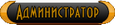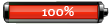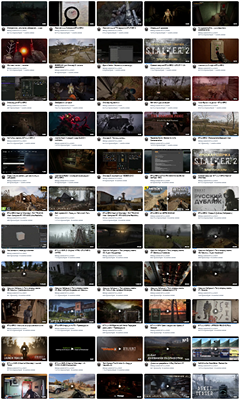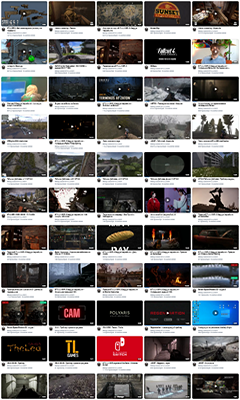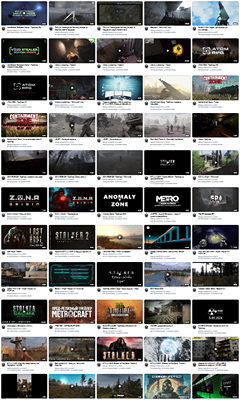| 3vtiger | Дата: Понедельник, 28.12.2015, 21:16 | Сообщение # 1 |
 Windows 10 — операционная система для персональных компьютеров, разработанная корпорацией Microsoft в рамках семейства Windows NT. После Windows 8 система получила номер 10, минуя 9. Видео-уроки от Андрея Сухова (11-20) Обучающие видео-уроки по Windows 10 от Андрея Сухова (уроки 11-20) Что нужно знать рядовому пользователю о папках, находящихся на диске C? По сути тут вообще нет ничего для нас интересного. Большинству пользователей даже не придется «прикасаться» к этим папкам и в данном видео я кратко расскажу об их предназначении и объясню, почему нам сюда заходить особо и не понадобится. Зачем нужна папка Windows.old, как ее удалить и как сделать откат системы. В этом видео рассмотрим вкладку Вид, на которой сосредоточены инструменты, позволяющие нам настраивать отображение файлов и папок в Проводнике. Программа Проводник имеет классический интерфейс Майкрософт, о котором я рассказывал в одном из предыдущих видео. Основные инструменты программы сосредоточены на ленте, которая открывается при нажатии на ту или иную вкладку. Правда, как только вы отведете указатель мыши лента исчезнет и возможно вам захочется ее закрепить. В этом случае стоит воспользоваться значком кнопки, который находится в правой части экрана. Щелчок мышь по нему и лента будет оставаться на экране всегда. Повторный щелчок на эту кнопку позволит вновь спрятать ленту. Копирование, перемещение и удаление файлов Работа на компьютере по сути сводится к манипуляциям с файлами и папками - мы можем их создавать, копировать, перемещать, переименовывать и удалять. Давайте рассмотрим все эти операции на вполне реальном примере. Итак, мы производили операции только над одним объектом, а что если нужно скопировать или переместить сразу несколько. Для этого их нужно выделить, а дальше действовать также, как и с одним объектом. Выделять объекты можно с помощью уже известных нам флажков, включив этот режим на вкладке Вид, или же с помощью мыши и клавиш Ctrl и Shift. Сейчас очень популярны внешние носители информации. Флешки и внешние жесткие диски используются повсеместно. Работа с файлами на внешних носителях информации никак не отличается от того, о чем шла речь в прошлых видео. Когда вы подключаете внешний носитель информации, например, флешку, вы услышите звуковое оповещение и в правой нижней части экрана появится окно с предупреждением о подключении нового устройства. Возможно Windows потребуется некоторое время чтобы распознать устройство и дать вам доступ к нему. После этого появится окно с предложением выбрать действие для данного носителя информации. Можно просто просто открыть его и просмотреть содержимое. При этом откроется Проводник, где мы увидим в боковой колонке новый диск. Он также будет отображаться в разделе Этот компьютер. Как я уже сказал, работа со съемными дисками практически ни чем не отличается, разве что есть несколько нюансов. Когда Windows только-только установлена на компьютере, то Рабочий стол будет абсолютно пустым. Но по мере работы он обрастает кучей файлов и папок. С Рабочего стола намного быстрее и удобнее запускать файлы, поэтому очень многие пользователи, особенно начинающие, превращают Рабочий стол в склад-всего-подряд. В этом видео я хочу дать несколько рекомендаций о том, как вы можете упорядочивать информацию с Рабочего стола. Очень часто при скачивании файлов из интернета можно столкнуться с zip-файлами. Zip-файл - это архив и файлы данного формата логично имеют расширение zip. Архив является контейнером, в котором находятся другие файлы в сжатом состоянии. То есть с помощью архивации можно уменьшить размер файла или файлов. Архивация была очень популярна лет пятнадцать назад, когда носители информации имели незначительные объемы, а файлы достаточно большие размеры. Со временем и объем носителей информации значительно увеличился, и в самих файлах стали применяться технологии, позволяющие сократить их объем. Именно поэтому далеко не всегда можно уменьшить размер файла, подвергнув его архивированию. Так, например, в файлах фотографий, видео- и аудио-файлах обычно уже используются различные механизмы компрессии и если вы их попытаетесь заархивировать, то объем файлов уменьшится совсем незначительно. Зато обычные текстовые файлы сжимаются очень хорошо. Правда по нынешним меркам текстовые файлы имеют совсем небольшие размеры, а значит нет смысла в их сжатии с помощью архивации. В общем, в современных реалиях архивация несколько поменяла свое первоначальное предназначение и сейчас она применяется больше в целях создания контейнера для передачи нескольких файлов. В этом видео речь пойдет об одном нововведении Windows 10, которое послужило причиной резкого недовольства многих пользователей. Речь идет о виртуальном голосовом помощнике, или точнее сказать, помощнице — Кортане. Сама по себе Кортана не является новинкой и как отдельное приложение она появилась еще в 2014 году, но она была интегрирована в Windows 10, а это означает, что Кортана является часть операционной системы. Но что же такое Кортана и почему столько шума вокруг нее? Кортана призвана помогать пользователю при работе на компьютере и предугадывать его потребности. По сути это программа с элементами искусственного интеллекта. Логично предположить, что для того чтобы такая программа могла действительно вам помогать, она должна «знать» о вас все, ну или очень многое. Именно так дело и обстоит. Кортана стремится получить доступ к огромному количеству данных пользователя, которые анализирует и на основании этого старается предугадать его потребности, то есть стремится облегчить ему жизнь. По задумке Кортана должна полностью вытеснить поиск в операционной системе и взять на себя эти обязанности. При этом поисковый запрос можно вводить как текстом, так и проговаривать голосом. Сам поиск производится как в файлах пользователя на его компьютере, так и в интернете через поисковую систему Bing и множество других сайтов. В этом видео речь пойдет об элементарных знаниях, которые необходимо иметь, чтобы просматривать веб-сайты в интернете. Для доступа к веб-сайтам в интернете используются специальные программы - веб-браузеры. В Windows всегда был браузер, который устанавливался с операционной системой. Назывался он Internet Explorer. Так исторически сложилось, что Internet Explorer жил какой-то своей жизнью и во многом проигрывал сторонним браузерам, например, Mozilla Firefox или Google Chrome. Майкрософт принимала попытки привести Internet Explorer в более-менее конкурентноспособную форму и в последних версиях браузера это стало получаться, но все же многие недолюбливают Internet Explorer и я также отношусь к этой категории пользователей. Правда я смотрю на веб-браузер с другой стороны, то есть как разработчик веб-сайтов. По каким-то необъяснимым причинам Internet Explorer практически всегда отображает созданный веб-сайт не так как другие браузеры. Причем разные версии Internet Explorer могут отображать одну и туже веб-страницу по разному. В конечном итоге Майкрософт отказалась от приведения в чувство Internet Explorer и создала новый браузер, получивший название Edge. Он является браузером по умолчанию в Windows 10, хотя при желании можно запустить и Internet Explorer, он также остался в системе. |
|
| Новые сообщения Участники Правила Поиск Открыть мини-чат |
|
|
| Модератор форума: 3vtiger |
| Форум STALKER - MODS Х.А.Б.А.Р. Актуальные операционные системы Windows 10 Windows 10 с нуля - обучение (уроки 11 - 20) (Цикл обучающих видеоуроков по Windows 10 от Андрея Сухова) |
| Windows 10 с нуля - обучение (уроки 11 - 20) | ||||||
Страна: Украина Город: Мелитополь Дата регистрации: 07.08.2014
| ||||||
| |||
| |||